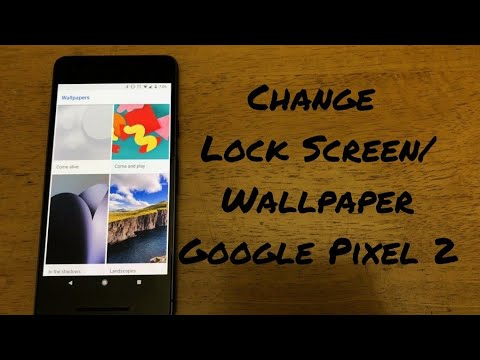
ในคู่มือนี้เราจะแสดงวิธีเปลี่ยนภาพล็อคหน้าจอของ Pixel 2 และภาพพื้นหลัง รวมถึงการเพิ่มภาพของคุณเองแทนที่จะเป็นสิ่งที่มาในโทรศัพท์และตัวเลือกการปรับแต่งอื่น ๆ นี่คือวิธีการปรับหน้าจอ Pixel 2 ของคุณ
ด้วยหน้าจอ Quad-HD ขนาดใหญ่แบบ edge-to-edge บน Pixel 2 XL การเลือกวอลเปเปอร์ที่เหมาะสมจะสร้างความแตกต่างอย่างมาก โดยเฉพาะอย่างยิ่งถ้าคุณใช้อันที่มีความละเอียดสูง เราจะแสดงวิธีเปลี่ยนของคุณให้คุณจากนั้นแนะนำสถานที่ที่ดีที่สุดในการดาวน์โหลดภาพพื้นหลังที่ยอดเยี่ยม
อ่าน: วิธีปิดจอแสดงผล Pixel 2 Always-On
ก่อนอื่น Google อนุญาตให้คุณตั้งค่าภาพที่แตกต่างกันสำหรับทั้งหน้าจอล็อคและหน้าจอหลัก สิ่งที่เราเห็นบนสมาร์ทโฟนมากขึ้นเรื่อย ๆ ดังนั้นคุณสามารถมีสองภาพที่แตกต่างกัน อย่างไรก็ตาม Google ไม่ได้เสนอการปรับแต่งมากนักบนหน้าจอล็อคเหมือนกับที่อื่น ๆ ดังนั้นตัวเลือกของคุณจึงค่อนข้าง จำกัด ที่กล่าวมานี้เป็นวิธีเริ่มต้น
![]()
การใช้ Android 8.1 Oreo มีตัวเลือกและตัวควบคุมมากมายบน Pixel 2 ด้วยคุณสมบัติการควบคุมและการตั้งค่ามากมายทำให้ง่ายต่อการถูกครอบงำ เมื่อคุณเรียนรู้เกี่ยวกับทุกสิ่งที่ Pixel 2 สามารถทำได้คุณจะต้องเริ่มต้นด้วยการปรับแต่งง่ายๆเช่นภาพพื้นหลังของหน้าจอล็อค
วิธีการเปลี่ยนล็อคหน้าจอและวอลล์เปเปอร์ Pixel 2
มีวิธีแตกต่างกันสองสามวิธีในการเปลี่ยนภาพพื้นหลังและวอลล์เปเปอร์บน Pixel 2 หรือ XL ของคุณ วิธีที่ง่ายที่สุดคือกดบริเวณที่ว่างบนหน้าจอค้างไว้นาน ๆ จากที่นี่คุณจะสามารถเลือกสิ่งที่คุณต้องการได้อย่างง่ายดายและจะนำไปใช้ที่ไหน
Google ได้รวมวอลล์เปเปอร์เคลื่อนไหวที่สวยงามไว้บน Pixel 2 และแม้ว่ามันจะดี แต่คุณอาจต้องการใช้รูปถ่ายของคุณเอง ถ้าเป็นเช่นนั้นนี่เป็นอย่างไร
คำแนะนำ
- กดค้างไว้ นิ้วของคุณบนพื้นที่ว่างของหน้าจอ
- มันจะซูมออกไปยังเมนูปรับแต่ง เลือกวอลล์เปเปอร์
- เลื่อนดูตัวเลือกของ Google หรือกดปุ่มรูปของฉัน
- ตอนนี้เลือก ภาพที่คุณต้องการครอบตัดให้พอดีและกดปุ่มตั้งค่า วอลล์เปเปอร์
- เลือกหน้าจอหลัก, ล็อกหน้าจอ หรือทั้งสอง
![]()
นี่เป็นวิธีที่ง่ายที่สุดในการเปลี่ยนภาพพื้นหลังของคุณ เมื่อคุณเข้าสู่เมนูคุณจะเห็นตัวเลือกมากมาย Google ได้เพิ่ม Pixel 2 เข้าไปมากมายอย่างไรก็ตามหนึ่งในตัวเลือกแรกคือ "My Photos" ซึ่งช่วยให้คุณสามารถดูรูปภาพที่คุณถ่ายด้วยตนเองหรือดาวน์โหลดจากอินเทอร์เน็ตผ่านโทรศัพท์ของคุณ
![]()
ในขณะที่ภาพของคุณเองจำนวนมากจะทำงานได้ดีเราขอแนะนำให้เลือกบางอย่างที่อย่างน้อย 1080p HD หรือสูงกว่า หากต้องการค้นหาภาพพื้นหลังที่สวยงามอย่างที่แสดงไว้ที่นี่ให้ดาวน์โหลดแอปที่เรียกว่า Zedge และเรียกดูคอลเล็กชันของพวกเขา
วอลล์เปเปอร์ล็อคหน้าจอ
การเพิ่มรูปภาพที่กำหนดเองหรือใหม่ไปยังหน้าจอล็อคนั้นง่ายมากหากคุณไม่ได้สังเกตเห็นในคำแนะนำของเราด้านบนเมื่อคุณเลือกภาพที่มีตัวเลือกให้ใช้ในหลายพื้นที่บนโทรศัพท์ของคุณ ทำตามขั้นตอนเดียวกันกับด้านบนสำหรับหน้าจอล็อค เมื่อพบภาพที่คุณต้องการใช้และกด "ตั้งค่าภาพพื้นหลัง" เพียงแค่เลือกหน้าจอล็อคหรือทั้งสองอย่าง
เลือกสิ่งที่ดีที่สุดสำหรับคุณ ภาพเดียวกันสำหรับทั้งล็อคและหน้าจอหลักหรือภาพที่แตกต่างกันสำหรับแต่ละคน ฉันมีโลโก้ Packers บนภาพล็อคหน้าจอของฉันจากนั้นเป็นภาพพื้นหลังสีเข้มสำหรับหน้าจอหลัก ภาพสีเข้มหรือสีดำสามารถประหยัดแบตเตอรี่ได้ใน Pixel 2 ของ Google เพราะวิธีที่หน้าจอ AMOLED แสดงสีเข้ม
ตัวเลือกอื่น
น่าเสียดายที่เราไม่มีตัวเลือกอื่นสำหรับ Pixel 2 และ Pixel 2 XL คุณจะสังเกตเห็นว่าหน้าจอล็อคมีไมโครโฟนสำหรับผู้ช่วย Google ล็อคและไอคอนกล้องทั้งหมดที่ด้านล่าง นี่คือทางลัดด่วน ปัดนิ้วขึ้นจากกล้องและปลดล็อคเข้าสู่กล้องโดยตรงแทนที่จะไปยังหน้าจอหลักของคุณ
ผู้ผลิตสมาร์ทโฟนส่วนใหญ่อนุญาตให้ปรับแต่งได้มากมายที่นี่ ที่ซึ่งคุณสามารถเปลี่ยนทางลัดแอพพลิเคชั่นหรือปรับแต่งจอแสดงผลที่เปิดอยู่ตลอดเวลา สต็อกที่ใช้ Android 8.1 Oreo เราไม่มีทางเลือกเช่นนั้น
คุณสามารถเปลี่ยนวิธีการทำงานของจอแสดงผลตลอดเวลาโดยรอบได้ ดังนั้นทำตามคำแนะนำของเราด้านบนและเปลี่ยนล็อคหน้าจอหรือวอลล์เปเปอร์ Pixel 2 และเพลิดเพลิน ในขณะที่คุณอยู่ที่นี่ลองดู 10 สิ่งที่เจ้าของพิกเซลควรทำ


